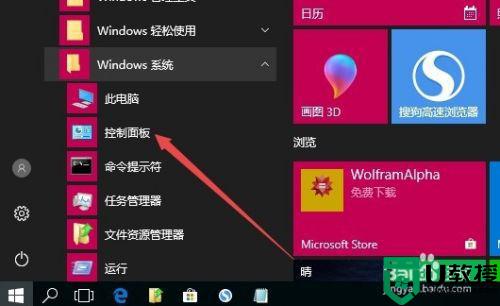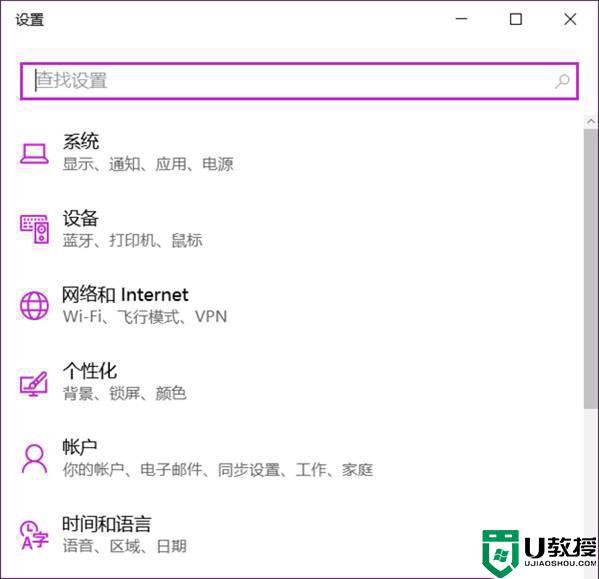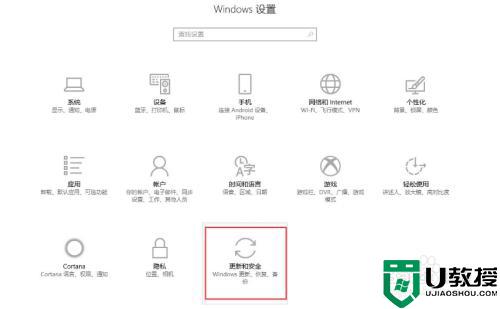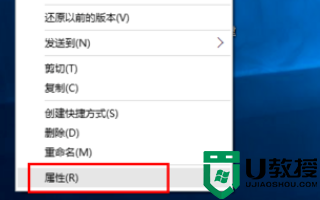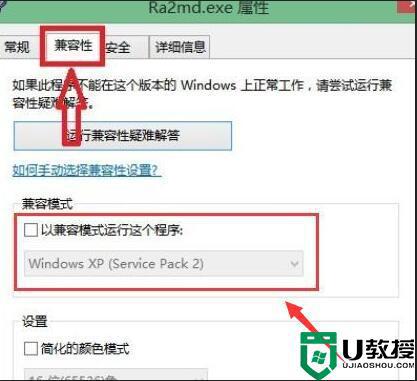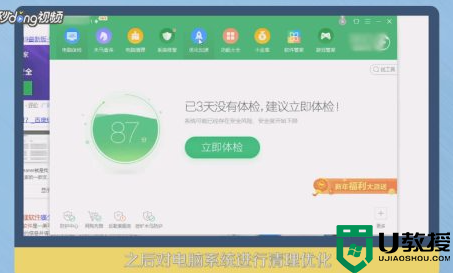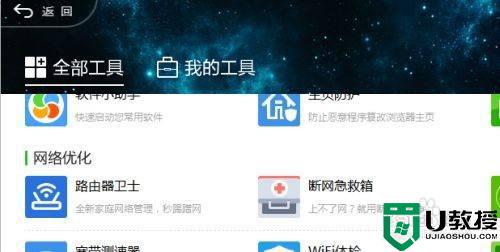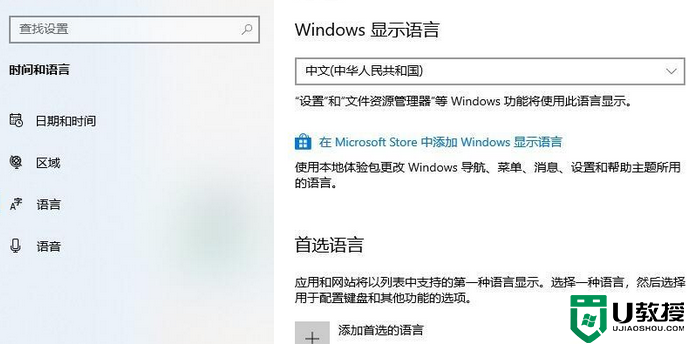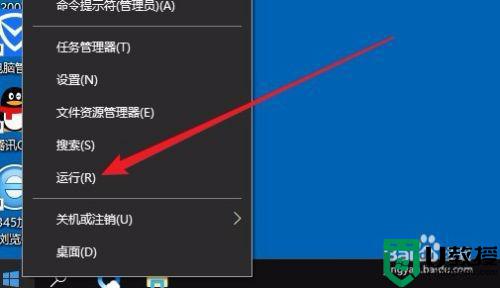window10过一会打开我的电脑会闪屏解决方法
在window10系统中国,通过我的电脑功能,用户能够轻松打开系统内存分区,同时也可以进入系统的高级选项中,可是有用户在打开win10电脑中的我的电脑图标之后总是会遇到闪屏的现象,面对这种情况该如何解决,对此小编就来告诉大家window10过一会打开我的电脑会闪屏解决方法。
推荐下载:雨林木风win10纯净版
具体方法:
1、在Windows10系统桌面,右键点击Windows徽标键,然后在弹出的菜单中选择“运行”菜单项。
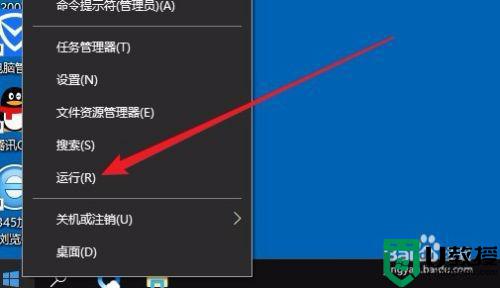
2、这时就会打开Windows10的运行窗口,在窗口中输入命令regedit,然后点击确定按钮。
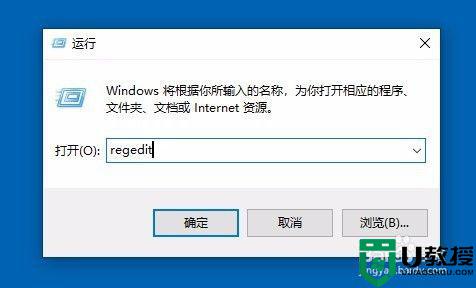
3、接下来就会进入了Windows10系统的注册表编辑器窗口了,在窗口中我们定位到HKEY_LOCAL_MACHINESYSTEMCurrentControlSetControlGraphicsDriversDCI
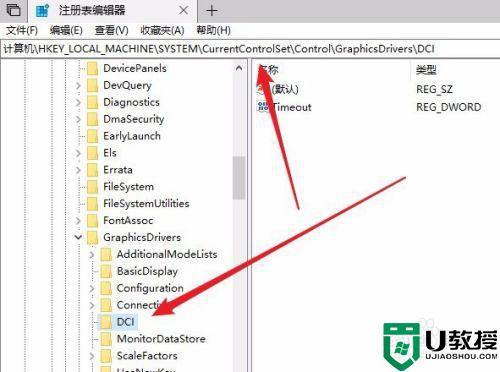
4、在右侧打开的窗口中我们找到TimeOut注册表键值
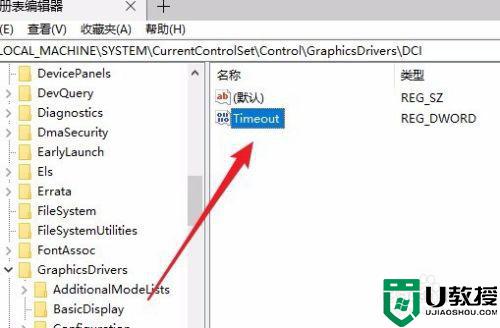
5、然后鼠标右键点击该键值,在弹出菜单中选择“修改”菜单项。
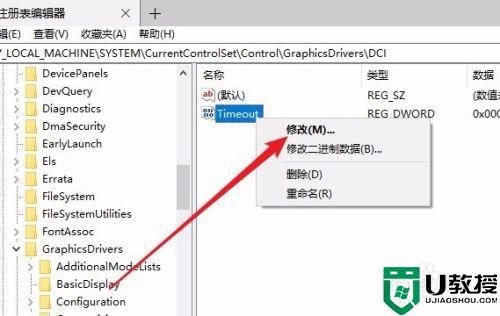
6、这时就会进入到了编辑该注册表键值的窗口了,在窗口中我们把数值数据修改为0,最后点击确定按钮。重新启动计算机后,就可以看到当前的Windows10系统不会再出现闪屏的问题了。
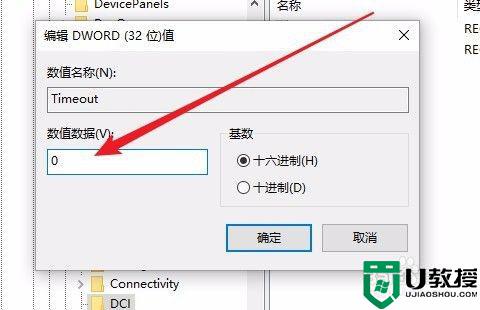
上述就是关于window10过一会打开我的电脑会闪屏解决方法了,有遇到这种情况的用户可以按照小编的方法来进行解决,希望能够帮助到大家。